Une fois que vous avez ajouté des calques de données à votre projet Google Earth, vous pouvez appliquer des filtres pour visualiser les données qui vous intéressent. Les filtres sont automatiquement enregistrés dans votre projet lorsque vous les ajoutez ou les ajustez.
Appliquer un filtre
Vous pouvez filtrer un calque de votre projet en fonction des attributs disponibles dans le calque.
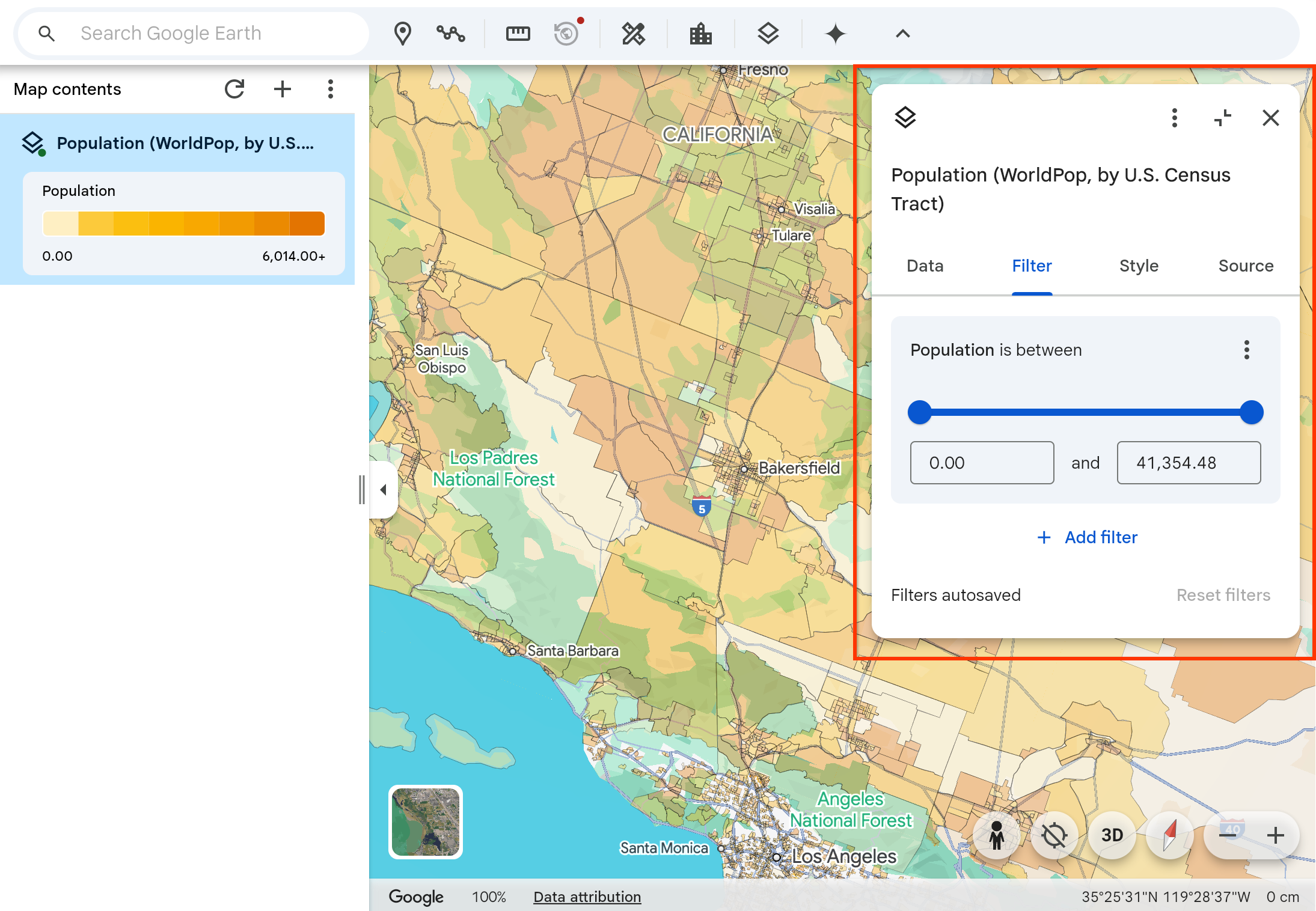
Sélectionnez une couche de données dans Contenu de la carte pour ouvrir le panneau d'inspection à droite. Sélectionnez l'onglet Filtre dans l'inspecteur pour ajuster les filtres.
- Dans la section Contenu de la carte de votre projet, sélectionnez la couche de données que vous souhaitez ajuster.
- Dans le panneau d'inspection à droite, sélectionnez l'onglet Filtre pour afficher les filtres disponibles pour ce calque.
- Ajustez les filtres. La carte est mise à jour avec le filtre appliqué.
Vous pouvez également filtrer plusieurs calques de la carte en même temps. Pour filtrer une autre couche de données, répétez les étapes 1 à 3.
Réinitialiser un filtre
Pour réinitialiser un filtre, procédez comme suit :
- Dans le panneau Contenu de la carte de votre projet, sélectionnez la couche de données qui inclut le filtre que vous souhaitez supprimer.
- Dans le panneau d'inspection à droite, sélectionnez l'onglet Filtre.
- Dans l'onglet Filtre, sélectionnez Afficher plus d'options > Réinitialiser le filtre.
Pour réinitialiser tous les filtres appliqués à un calque spécifique, sélectionnez Réinitialiser les filtres en bas à droite de l'inspecteur.
Supprimer un filtre
Pour supprimer un filtre :
- Dans la section Contenu de la carte de votre projet, sélectionnez la couche de données qui inclut le filtre à supprimer.
- Sélectionnez l'onglet Filtre, puis recherchez le filtre à supprimer.
Sélectionnez Afficher plus d'options > Supprimer le filtre.
